pravděpodobně Jste slyšeli o Photoshop warp nástroj, ale možná jste ještě neměli možnost si s ním hrát.
často se používá pro komerční nebo portrétní práci, ale může se hodit i u jiných typů fotografie.
zde je jednoduchý návod k použití příkazu Photoshop Warp.


jaký je nástroj Photoshop Warp?,
warp nástroj Photoshopu vám umožní udělat jen to-warp obraz. Můžete si vybrat a přetáhnout jej přetvořit, jak chcete.
warp nástroj lze přistupovat tím, že jde upravit v horní části obrazovky, pak výběrem transformace, a pak Warp.
můžete také přistupovat kliknutím Ctrl + T na PC nebo Command + T na Mac. Poté klikněte pravým tlačítkem myši na PC nebo control-klikněte na Mac v nabídce a vyberte Warp.
při výběru se zobrazí mřížka, ať už je to celý obrázek nebo jen jeho část., Poté můžete kliknout a přetáhnout podél libovolného řádku mřížky nebo libovolného bodu na okraji mřížky a začít deformovat.
jakmile začnete warp, všimnete si, že čtyři rohové body mají rukojeti, které můžete chytit na další warp. Warp tool má také seznam praktických možností automatizovaného tvaru zabudovaných do něj!
k nim můžete přistupovat z rozbalovací nabídky v horní části obrazovky Photoshopu v režimu warp tool. Je důležité si uvědomit, že žádný z transformačních nástrojů nebude fungovat na vrstvě pozadí.,
musíte nejprve vytvořit duplicitní vrstvu, abyste mohli pracovat nebo dvakrát kliknout na pozadí a přeměnit ji na běžnou vrstvu.


kdy mám použít nástroj Photoshop Warp?
možná nikdy nebudete muset používat warp nástroj, a to je v pořádku! Opravdu záleží na typu fotografie, kterou děláte, a na tom, co váš editační proces obvykle znamená.
všichni děláme určitý stupeň úprav našich fotografií a nástroj warp lze použít pro dramatické změny nebo jemné vylepšení., Warp nástroj je ideální pro přidání do objektů realisticky a jemně.
je také ideální pro portréty, kde chcete vytvořit malé retuše, abyste někoho snížili nebo minimalizovali funkce. Klíčem k úspěchu je použít warp nástroj minimálně tak, aby vaše poslední fotografie stále vypadá realisticky.
podívejme se na několik příkladů, jak se warp ve Photoshopu!
Warping Text
pokud vkládáte značku do fotografie nebo přidáváte prvek textu,nástroj warp vám umožňuje tvarovat ji na jakýkoli povrch. Pro větší realistický efekt, pak můžete smíchat vrstvu pro texturu.,
v níže uvedeném příkladu jsem spadl do textu, abych napodobil okraj kroku, a pak jsem vrstvu smíchal, abych přidal stejnou strukturu kamene.
jaké předměty by to mohly vyžadovat? Představte si, že nahrazujete text na graffiti zdi nebo na plakátech vlastním vlastním textem. Nebo vyměnit jedno logo nebo značku za druhé. Přizpůsobení znamení tak, aby na něm bylo něčí jméno.
deformující text může opravdu otevřít kreativní možnosti!,
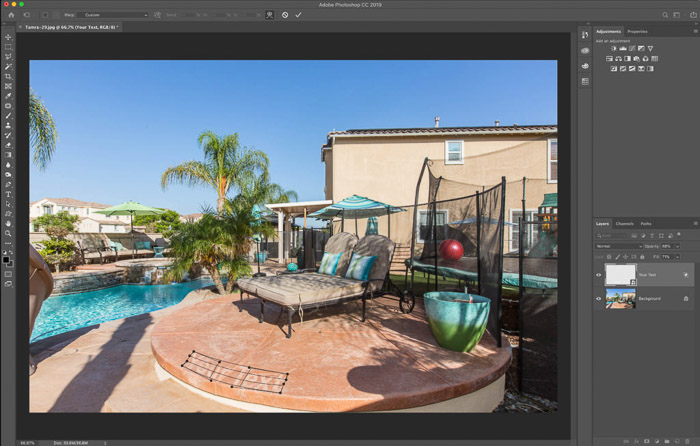
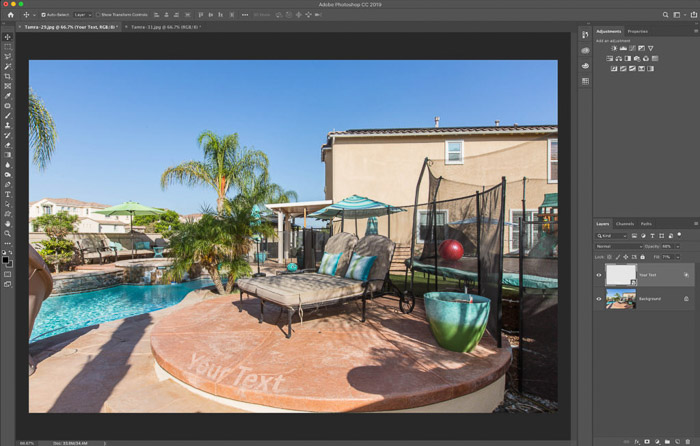
Přidávání Nových Prvků
Někdy chcete replikovat prvek ve fotografii, ale klonování to prostě nebude dostatečně realistické. Spíše zkopírujte další prvek na vlastní vrstvu a deformujte jej tak, aby vyhovoval vašim potřebám.,
To pomáhá, aby to vypadalo realističtěji, přirozeněji, a také vám dává větší kontrolu úprav.
Níže jsem přidal další kamenné obložení na stěně vířivky. K tomu jsem zkopíroval horní římsu a vložil ji jako novou vrstvu. Tato nová vrstva byla poté pokřivena tak, aby odpovídala potřebnému tvaru, který byl o něco více zúžený než obložení nahoře.
všechny hrany, které je třeba vyčistit, byly ošetřeny vrstvou masky.,
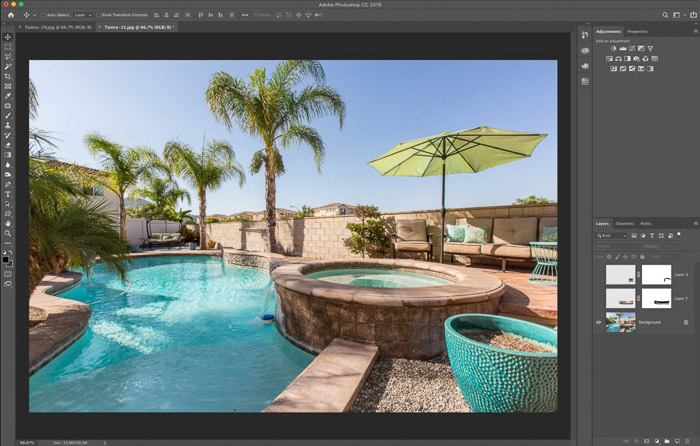
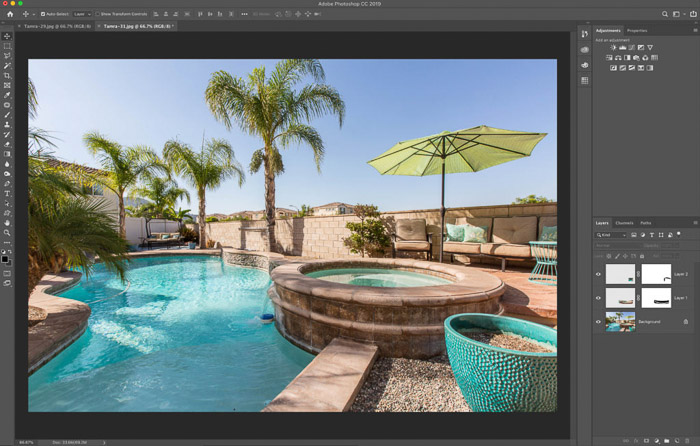
Portrét Retušování
Možná, že jedním z nejčastějších použití pro warp nástroj je v retušování portrétů. Ať už něco přidáváte nebo něco zeštíhlujete, je to ideální nástroj pro jemné změny s velkým dopadem.,
níže uvádím příklad portrétu, kde jsme trochu zúžili rukojeti lásky a posunuli část výstřihu košile. Zvláště když deformujete tvar těla, chcete mít na paměti, že malé změny dělají velký rozdíl.
tím, že pracujete na duplicitní vrstvě pro deformaci, můžete tuto vrstvu snadno vypnout a porovnat s originálem. Tímto způsobem se můžete ujistit, že jste příliš nezměnili tvar těla.,
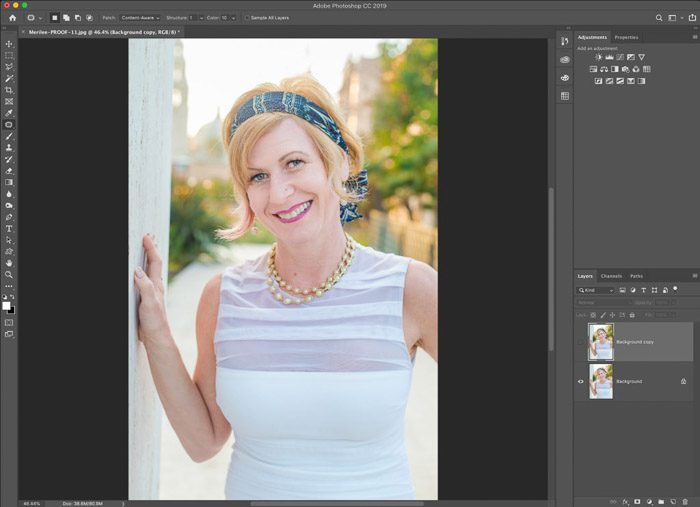
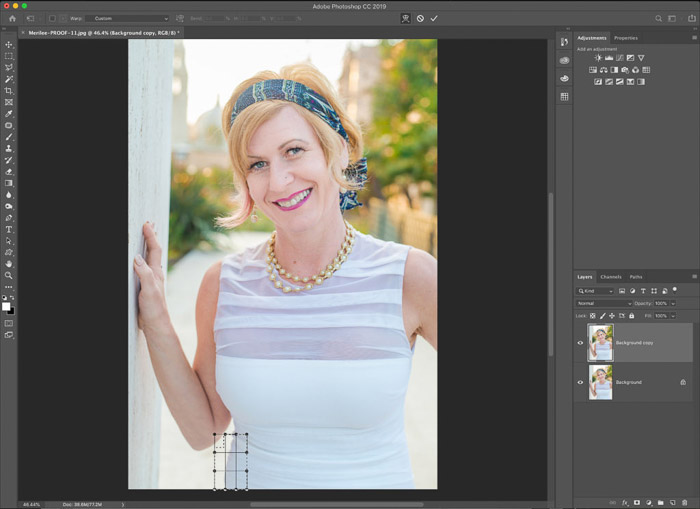
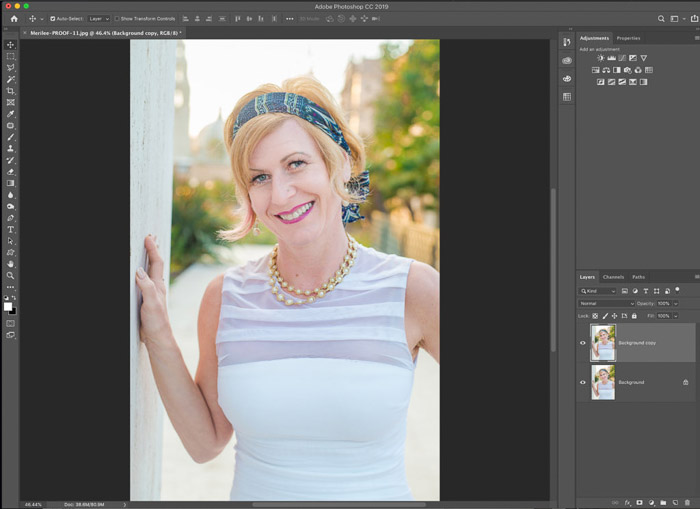
Závěr
warp nástroj ve Photoshopu je šikovný možnost mít k dispozici, ale to nemusí být ten, který budete používat denně., Pro ty, kteří pracují s komerčními klienty nebo portréty, bylo by to skvělý nástroj pro realisticky vypadající retušování.
pro nás ostatní, to může být jen zábavné photoshop nástroj hrát s čas od času!
